用户界面
- 20 May 2024
- 1 分钟阅读
- 打印
- 黑暗光
- PDF
用户界面
- 更新于 20 May 2024
- 1 分钟阅读
- 打印
- 黑暗光
- PDF
文章摘要
您觉得此摘要对您有帮助吗?
感谢您的反馈
用户界面概览
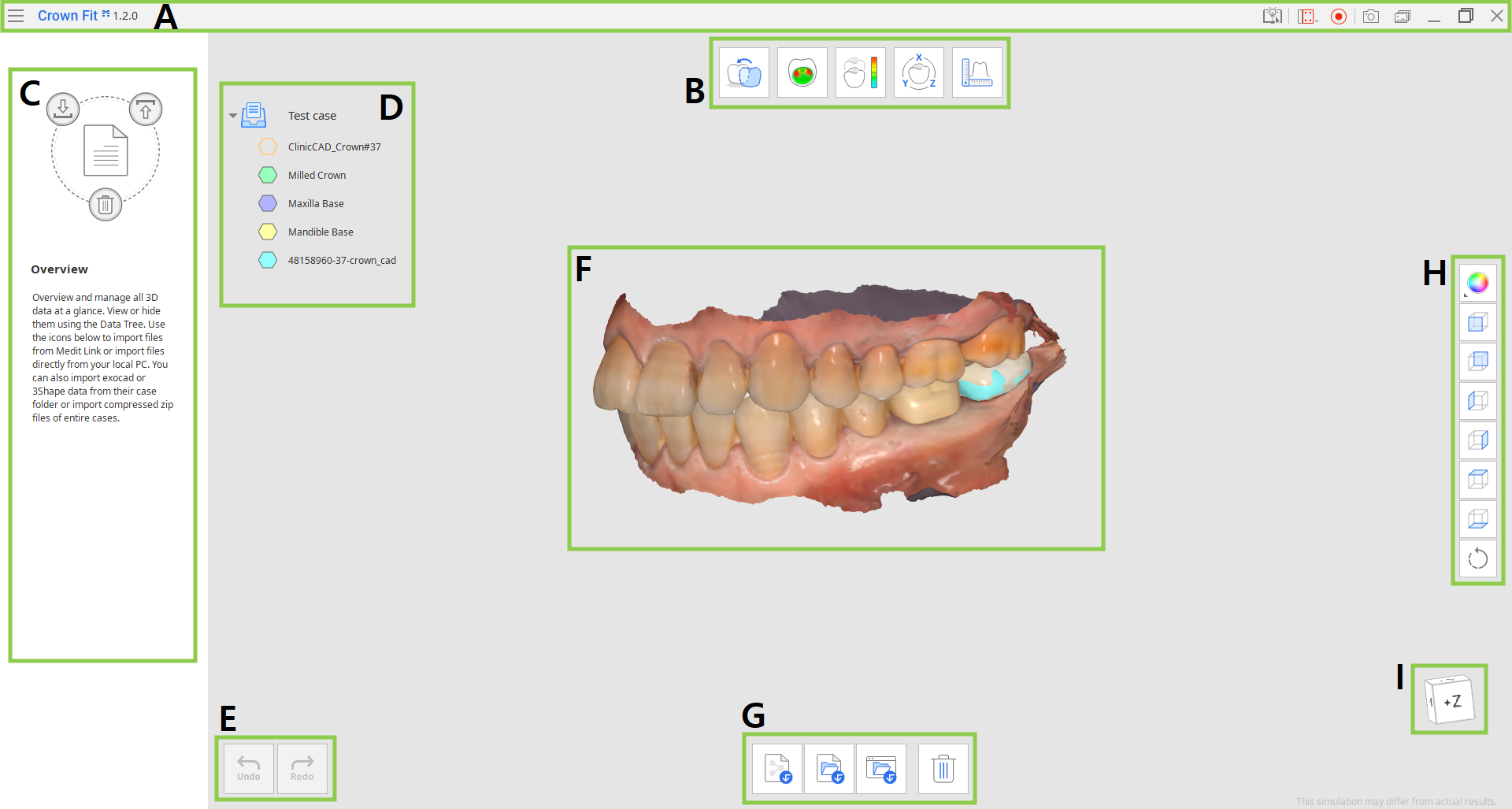
| A | 标题栏 |
| B | 作业流程步骤 |
| C | “导引信息”面板 |
| D | 数据树 |
| E | 操控按钮 |
| F | 3D数据 |
| G | 工具箱 |
| H | 侧工具栏 |
| I | 视图魔方 |
标题栏
标题栏是位于App窗口顶部的功能区,右侧是基本控件,左侧则是程序菜单。 其还可显示App的名称。
 | 菜单 | 可管理已打开的项目、访问可用的辅助资源(《用户指南》、教程页面、帮助中心)并查看App的详细信息及设置。 |
 | 帮助中心 | 可转至Medit帮助中心专门针对此App的页面。 |
 | 选择视频录制区 | 可指定应录制视频的区域。 |
 | 开始/停止视频录制 | 可开始并停止屏幕的视频录制。 |
 | 截图 | 可截取图片。 可使用“自动选择”功能来截取带有或不带有标题栏的App,或通过点击及拖拽来仅截取所需的区域。 |
 | 截图管理器 | 可查看、导出或删除截图。 在完成操作后,所有截图均将自动被保存在相应的病例中。 |
 | 最小化 | 可最小化App窗口。 |
 | 还原 | 可最大化或还原App窗口。 |
 | 退出 | 可关闭App。 |
数据树
数据树位于屏幕左侧,可分组显示您当前的项目所使用的数据。 您可以通过点击数据树中的图标来控制每个数据的可视性,或通过滑杆来改变其透明度。
🔎注意
数据分组将根据您的操作步骤及目标而有所不同。
通过鼠标右键点击数据或数据组即可查看上下文菜单,以便进行更多数据控制。
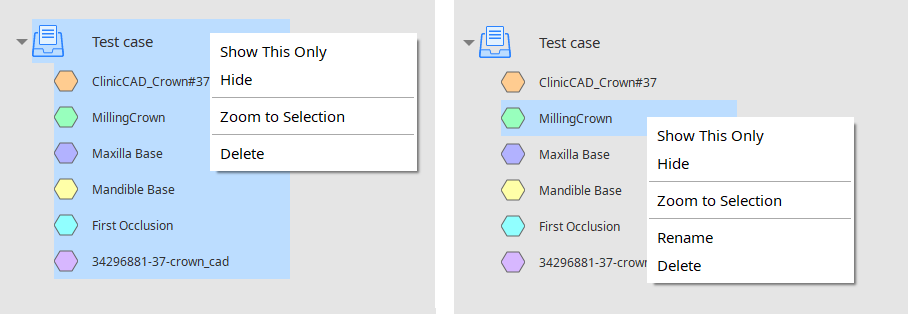
| 仅显示此 | 可仅显示所选数据并隐藏所有其他数据。 |
| 显示/隐藏 | 可显示或隐藏所选数据。 |
| 缩放该数据 | 可全屏显示所选数据。 |
| 重命名 | 可更改数据的名称。 请注意:Medit Link中的文件名称将不会改变。 |
| 删除 | 可从此项目的数据树中删除数据。 请注意:文件不会被从Medit Link的病例中删除。 |
操控按钮
共有两个操控按钮——“撤销”与“恢复”。 两者均位于App窗口的左下角。
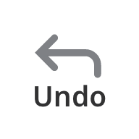 | 撤销 | 可撤销上一项操作。 |
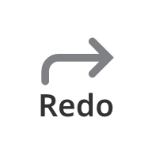 | 恢复 | 可恢复上一项操作。 |
工具箱
每个步骤的工具箱均可提供完成该步骤主要目标所需的功能。 以下是整个App中每个工具箱所提供功能的说明。
概览
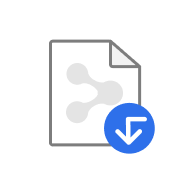 | 导入Medit Link文件 | 可从Medit Link中导入3D文件。 |
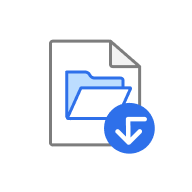 | 导入本地文件 | 可导入保存在您电脑端的本地文件。 |
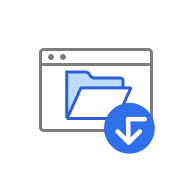 | 导入exocad/3Shape文件夹 | 可导入一个exocad或3Shape文件夹。 |
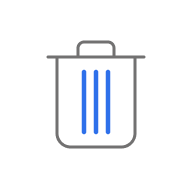 | 删除数据 | 可选择要删除的数据。 |
牙冠对齐
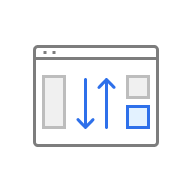 | 重新分配数据 | 更改对基牙、CAD及研磨修复体数据的分配。 |
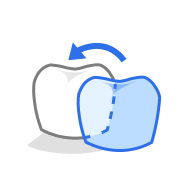 | 对齐牙冠数据 | 自动对齐研磨修复体与CAD数据。 |
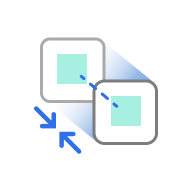 | 对齐所选区域 | 仅在所选区域内进行研磨修复体及CAD数据的对齐。 |
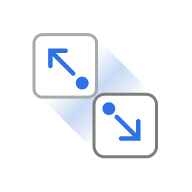 | 拆解数据 | 分离对齐数据,恢复原始位置。 |
牙冠适配检测/偏差显示
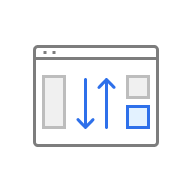 | 重新分配数据 | 可更改对基牙、CAD及研磨修复体数据的分配。 |
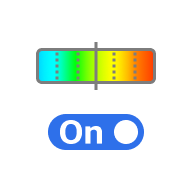 | 色表开启/关闭 | 可开启/关闭色表。 |
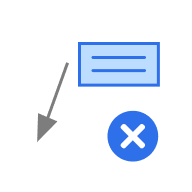 | 删除测量结果 | 点击任一数据可删除偏差测量结果。 |
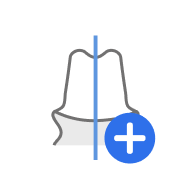 | 创建剖面 | 可创建剖面线。 |
数据转换
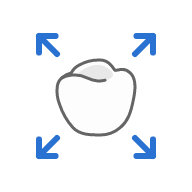 | 缩放 | 可通过为X、Y、Z轴设定数值来缩放数据。 |
测量
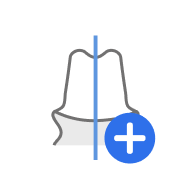 | 创建剖面 | 可创建剖面线。 |
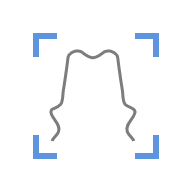 | 垂直于剖面线查看 | 可让视图垂直于剖面线。 |
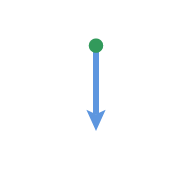 | 测量一点距离 | 可测量到相邻3D数据或线条的最短距离。 |
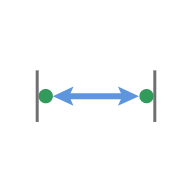 | 测量两点距离 | 可测量两点之间的距离。 |
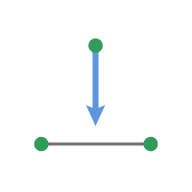 | 测量三点距离 | 可测量一个点与由另外两个点定义的线条之间的距离。 |
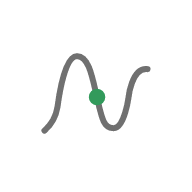 | 测量一点长度 | 可通过一点来测量剖面线的长度。 |
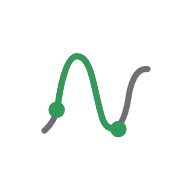 | 测量两点长度 | 可通过两点来测量线段的长度。 |
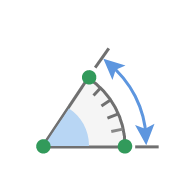 | 测量三点角度 | 可测量由三个点组成的线条之间的角度。 |
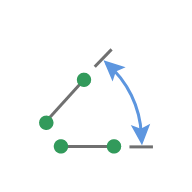 | 测量四点角度 | 可测量由四个点组成的线条之间的角度。 |
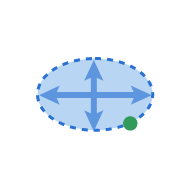 | 计算一点面积 | 可通过一点来计算剖面线的面积。 |
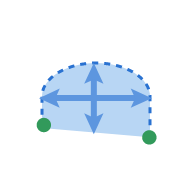 | 计算两点面积 | 可通过两点来计算剖面线的面积。 |
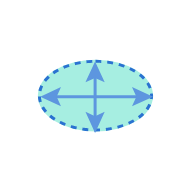 | 计算所选区域面积 | 可计算所选区域的面积。 |
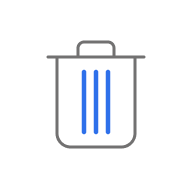 | 删除测量结果 | 通过点击测量结果及剖面线来对其进行删除 |
侧工具栏
“侧工具栏”可提供能够用于所有作业流程步骤的数据可视化及控制工具。
 | 数据显示模式 | 可在不同的数据显示选项之间进行切换。 (纹理/网格纹理/单色/单色网格/线框) |
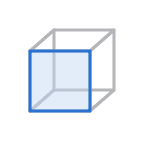 | +Z轴视图 | 可查看前视图。 |
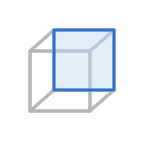 | -Z轴视图 | 可查看后视图。 |
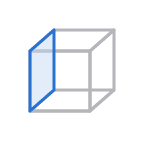 | -X轴视图 | 可查看左视图。 |
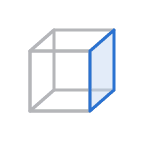 | +X轴视图 | 可查看右视图。 |
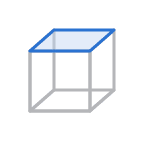 | +Y轴视图 | 可查看顶视图。 |
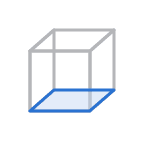 | -Y轴视图 | 可查看底视图。 |
 | 旋转 | 可通过点击及拖拽来旋转数据。 |
视图魔方
“视图魔方”可显示3D视图的方向;其会与3D数据同时旋转,有助于了解数据在3D空间中的定位。 您可以通过点击“视图魔方”的可见面来旋转数据并从特定的视角查看数据。
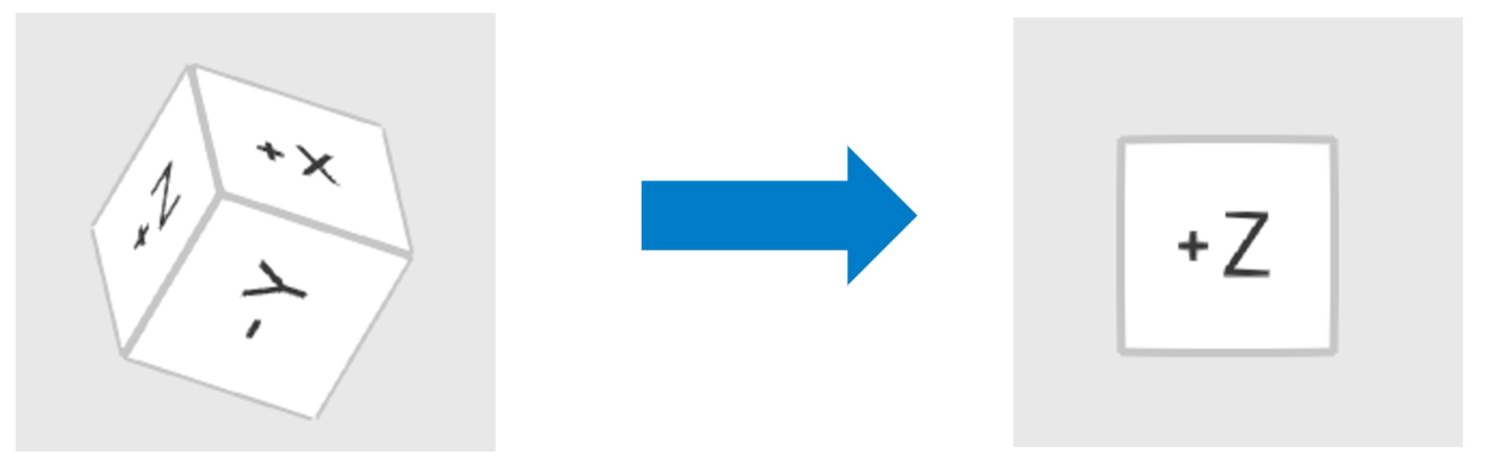
本文对您有帮助吗?


